Tutorial pentru a converti AVCHD în MP4 și pentru a viziona videoclipuri ale camerei
Când utilizați camere video precum Sony, Canon și altele, faceți videoclipuri în format AVCHD de înaltă calitate, este posibil să nu le puteți reda pe computer. Astfel, trebuie să convertiți AVCHD în MP4, deoarece AVCHD este incompatibil cu multe dispozitive și playere, în timp ce MP4 este formatul universal. Dacă doriți să redați videoclipurile înregistrate, consultați cele mai bune 10 convertoare AVCHD în MP4 în cele ce urmează, cu o comparație detaliată. Sper că îl puteți găsi pe cel potrivit!
Lista Ghidului
5 moduri eficiente de a converti AVCHD în MP4 pe Windows/Mac Top 5 instrumente online gratuite pentru a transfera AVCHD în MP4 Întrebări frecvente despre cum să convertiți AVCHD în MP4 la calitate înaltă| Convertor | Platformă | Calitate | Preț | Conversie în lot | Editor încorporat | Cel mai bun pentru |
| AnyRec Video Converter | Windows și Mac | 4K | Liber Versiunea Pro începe la $22.95 | √ | √ | Convertiți videoclipuri în bloc de 50 de ori mai rapid, fără a afecta calitatea. |
| VLC Media Player | Windows, Mac și Linux | 1080p | Liber | √ | √ | Redați mai multe formate media cu editare și conversie de bază. |
| WinX HD Video Converter Deluxe | Windows și Mac | 4K | Începe la $19.95 | √ | √ | Convertiți videoclipuri 4K și comprimați videoclipuri fără pierderi de calitate. |
| Frână de mână | Windows, Mac și Linux | 720p | Liber | √ | √ | Este cel mai bun pentru conversia în MP4 cu multe codecuri acceptate. |
| Freemake Video Converter | Windows | 4K | Începe de la $39.95 | √ | √ | Un convertor care este cel mai bun pentru conversia formatelor video și extragerea DVD-urilor. |
| Zamzar | Pe net | 1080p | Liber | √ | × | Oferiți rapid rezultatul cu detalii despre formatul pe care îl veți converti. |
| Aconvert | Pe net | 1080p | Liber | √ | √ | Convertiți fișiere cu setări de ieșire reglabile, cum ar fi rata de biți, rata de cadre, dimensiunea etc. |
| Convertio | Pe net | 4K | Liber | √ | × | Cel mai bun pentru convertirea mai multor fișiere cu dimensiunea fișierului de cel mult 100 MB. |
| ConvertFiles | Pe net | 720p | Liber | × | × | Un instrument online vă permite să convertiți rapid fișierele prin e-mail sau prin linkuri de descărcare. |
| Convertor online | Pe net | 720p | Liber | × | × | Transformați tipurile de fișiere în diferite formate, cu dimensiunea fișierului de cel mult 200 Mb. |
5 moduri eficiente de a converti AVCHD în MP4 pe Windows/Mac
Puteți începe cu convertoarele AVCHD în MP4 care sunt funcționale pe computere Windows și Mac, toate fără pierderi de calitate. Alegeți convertorul AVCHD care se potrivește cel mai bine cerințelor dvs.
1. AnyRec Video Converter
AnyRec Video Converter vă permite să convertiți videoclipuri AVCHD cu o viteză de conversie super rapidă. Fără a compromite calitatea originală a videoclipurilor camerei video, acest convertor este de departe instrumentul ideal pentru a transforma AVCHD în MP4. De asemenea, acceptă mai mult de 1000 de formate, inclusiv AVI, MOV, MKV, M4V și multe altele. În plus, vine cu funcționalități de editare, cum ar fi un trimmer, rotator, cropper și altele, pe care le puteți folosi înainte de a converti videoclipuri.

Convertiți fișierele video AVCHD în MP4 cu o viteză de conversie super-rapidă.
Editor video încorporat pentru a aplica efecte și filtre videoclipurilor dvs. MP4.
Conversia în serie a videoclipurilor AVCHD mari în MP4 simultan.
Setări de ieșire ajustabile pentru a obține rezoluția dorită, calitatea, fps etc.
100% Securizat
100% Securizat
Pasul 1.La intrarea în interfața principală a AnyRec Video Converter, accesați fila „Convertor”. Faceți clic pe butonul „Adăugați fișiere” pentru a adăuga fișierul pe care doriți să îl convertiți din AVCHD în MP4.

Pasul 2.Faceți clic pe „Convertiți toate” pentru a lista în partea de sus și faceți clic pe secțiunea „Video” pentru a vedea toate formatele video; selectați „MP4” cu profilul dvs. de format preferat.

Dar, dacă doriți să setați singur rezoluția, faceți clic pe butonul „Profil personalizat” pentru a personaliza setările profilului, cum ar fi rezoluția, calitatea, rata de cadre etc. Faceți clic pe „OK” dacă ați finalizat.

Pasul 3.Specificați numele și calea fișierului pe ecranul principal. În cele din urmă, faceți clic pe „Convertiți tot” pentru a obține imediat AVCHD convertit în MP4 Convertor video 120-fps!

100% Securizat
100% Securizat
2. VLC Media Player
Lucrând ca un player media faimos open-source, VLC poate fi folosit și pentru a converti AVCHD în MP4 și alte formate, cum ar fi OGG, TS, WebM etc. Deși redarea AVCHD este imprevizibilă cu VLC, puteți încerca totuși ca convertor AVCHD.
Pasul 1.Lansați „VLC”, faceți clic pe „Media” din meniul de mai sus și selectați „Convertire/Salvare”. De asemenea, puteți apăsa tastele „Ctrl + R”.
Pasul 2.Faceți clic pe „Adăugați” pentru a deschide fișierul AVCHD în VLC în fila „Fișier”. După aceea, faceți clic pe butonul „Convertire/Salvare”.
Pasul 3.Într-o altă fereastră, faceți clic pe meniul drop-down din „Profil” și alegeți „Video-H.264 + MP3 (MP4)”. Opțional, după aceea, puteți face clic pe butonul „Setări” pentru a seta codecul preferat. În cele din urmă, salvați AVCHD convertit în MP4 făcând clic pe „Răsfoiți”.
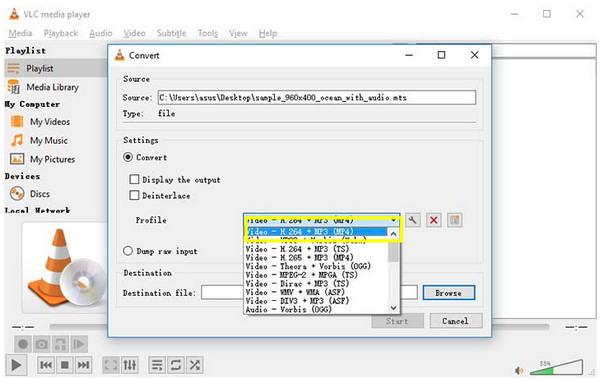
3. WinX HD Video Converter Deluxe
WinX este celălalt pariu al tău cel mai promițător pentru un convertor AVCHD care îți oferă videoclipuri MP4 de calitate. Pe lângă MP4, a acceptat MKV, HEVC, WMV, AVI și alte formate de ieșire video. În plus, editarea videoclipurilor pentru a le face mai remarcabile poate fi realizată și aici!
Pasul 1.Pe ecranul principal WinX, faceți clic pe butonul „Adăugați videoclip” pentru a vă importa videoclipul AVCHD. Puteți face clic pe „Editare” pentru a vă personaliza videoclipul AVCHD.
Pasul 2.Apoi, alegeți videoclipul MP4 pentru a converti gratuit AVCHD în MP4! Desemnați destinația și faceți clic pe „OK” pentru a continua conversia.
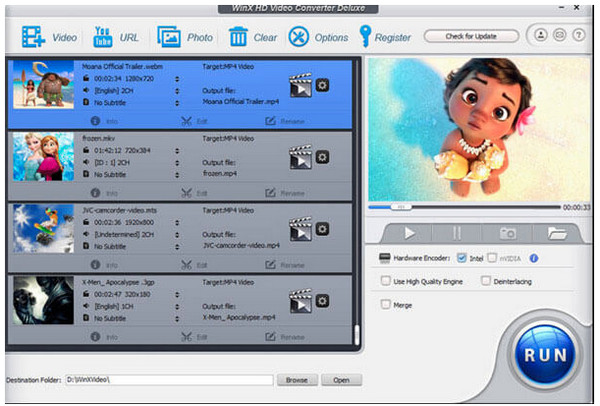
4. Frână de mână
Un alt convertor AVCHD open-source care acceptă o colecție de codecuri, Frână de mână poate funcționa pe computere Windows, Mac și Linux. În plus, vă permite să ajustați parametrii pentru a se potrivi mai bine dispozitivului dvs., cum ar fi calitatea, rezoluția, rata de cadre etc.
Pasul 1.Rulați „Frâna de mână”, apoi faceți clic pe „Sursă” pentru a încărca videoclipurile dvs. AVCHD în „Folder”. Apoi, selectați „MP4” ca format pe care l-ați ales în „Setări de ieșire”.
Pasul 2.Apoi, navigați la secțiunea „Video” și selectați „Codecul video” preferat. Se recomandă selectarea „H264 (x264)”.
Pasul 3.Faceți clic pe „Răsfoiți” pentru a alege o cale de folder pentru videoclipul AVCHD în MP4 convertit. În cele din urmă, faceți clic pe „Start” la sfat pentru a începe conversia.
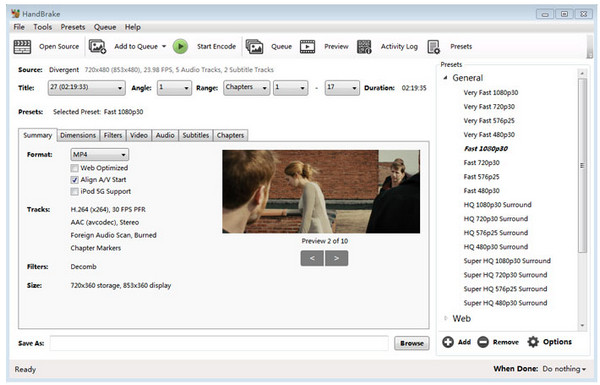
5. Freemake Video Converter
Veți găsi multe truse de instrumente aici în Freemake Video Converter. Pe lângă conversia AVCHD în MP4, puteți converti liber AVCHD în mai mult de 500 de formate, inclusiv AVI, MWV, MP3 etc. Acoperă 4K și HD de la camere, Blu-ray și camere video.
Pasul 1.După ce ați instalat convertorul, lansați-l pe computer. Apoi, faceți clic pe butonul „Video” pentru a deschide videoclipul AVCHD.
Pasul 2.În partea de jos, selectați „la MP4”. Nu uitați să faceți clic pe „Alăturați fișierele” pentru a combina mai multe videoclipuri AVCHD. Faceți clic pe „Convertire” pentru a obține AVCHD convertit în MP4 pe computerul Windows.
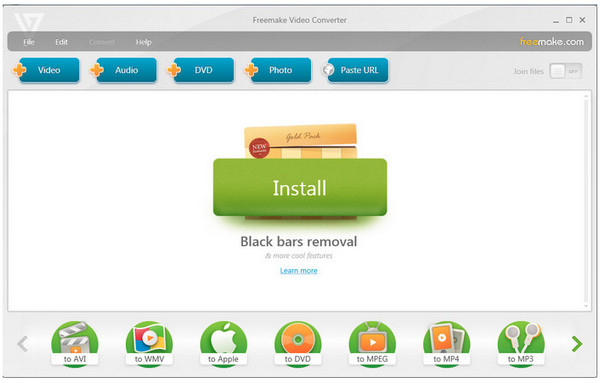
Top 5 instrumente online gratuite pentru a transfera AVCHD în MP4
În timp ce utilizați un program desktop pentru a converti AVCHD în MP4, este cel mai bine; nimic nu depășește confortul utilizării unui instrument online gratuit! Încercați următoarele convertoare online dacă doriți să convertiți rapid AVCHD în MP4.
1. Zamzar
Un instrument online binecunoscut care vă permite să transformați AVCHD în MP4 cu mare ușurință. Ca să nu mai vorbim că suportă o viteză de conversie rapidă; cu Zamzar, puteți obține fișierele convertite în cel mai scurt timp! De asemenea, vine cu o varietate de formate pentru alte fișiere, inclusiv documente, videoclipuri, audio, imagini și altele. Cu toate acestea, vă permite să convertiți până la 1MB pentru dimensiunea fișierului și maximum 2 fișiere în 24 de ore.
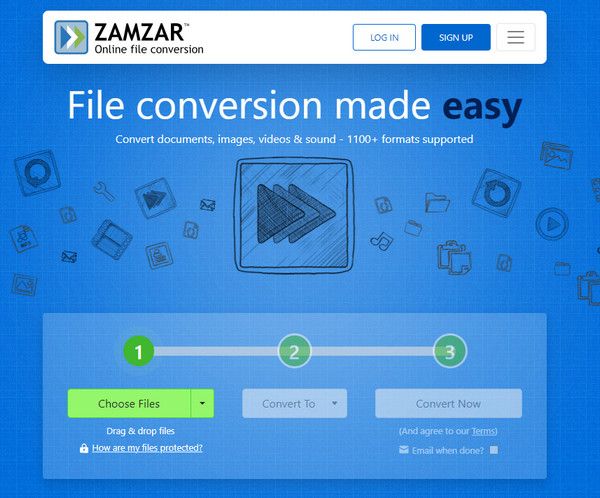
2. Conversia
Aconvert este un convertor online de încredere AVCHD în MP4, care vă permite, de asemenea converti AVCHD în AVI, MKV, FLV și multe altele. De asemenea, acceptă conversia altor fișiere, cum ar fi arhive, audio, imagini, documente etc. Mai mult, oferă conversie în lot și personalizarea setărilor pentru selecția codecului video și rezoluția de ieșire. Dar vă limitează la convertirea a maximum 2 fișiere în cadrul serviciului gratuit.
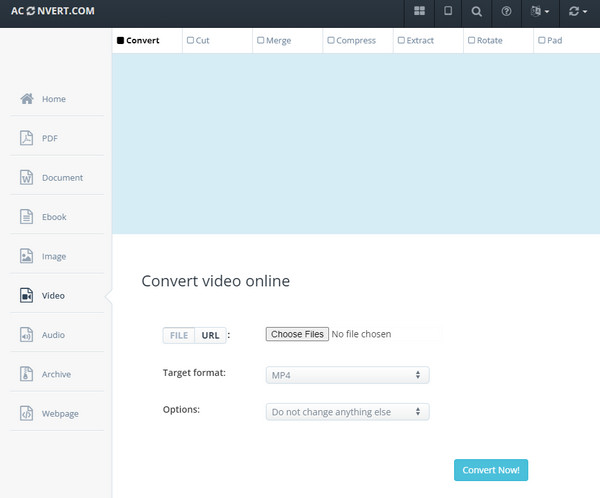
3. Convertio
Dacă vă plac cele două convertoare cu interfețe ușor de utilizat menționate, vă va plăcea Convertio! Este un convertor AVCHD online versatil care vă permite să convertiți AVCHD în MP4 cu simple clicuri. Este un instrument ușor de navigat care vine cu peste 300 de formate de fișiere. În plus, acceptă setări de personalizare pentru raportul de aspect, calitatea codecului și alte setări. Deși acesta este cazul, ar trebui să rețineți că videoclipul dvs. nu trebuie să depășească 100 MB.
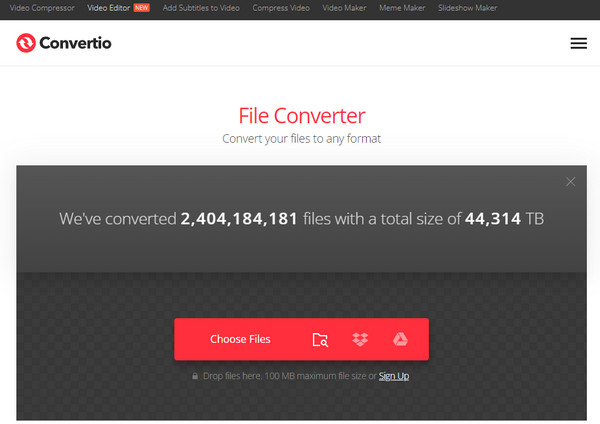
4. Convertor online
Tu ai Convertor online aici, care servește drept instrument eficient pentru a transforma AVCHD în MP4 fără a instala nimic. Are suport pentru multe tipuri de fișiere, inclusiv documente, cărți electronice, arhive și altele. Cu toate acestea, vă permite să importați fișiere video de până la 200 MB, ceea ce poate să nu fie convenabil pentru alții.
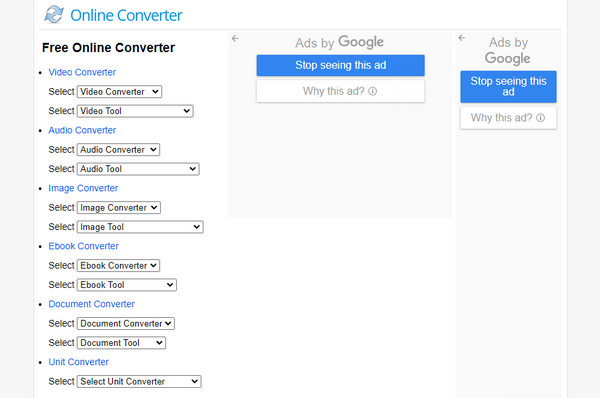
5. ConvertFiles
Dacă niciunul dintre instrumentele online de mai sus nu corespunde cerințelor dvs. de conversie, luați în considerare ConvertFiles. Este un convertor AVCHD simplu care vă permite să schimbați formatul rapid. Cu interfața sa simplă, puteți opera cu ușurință setările dorite, indiferent de nivelul de calificare tehnică. În plus, vă puteți bucura de descărcare rapidă și livrare prin e-mail. Dar funcționează ca și celelalte convertoare, care gestionează doar până la 250 MB.
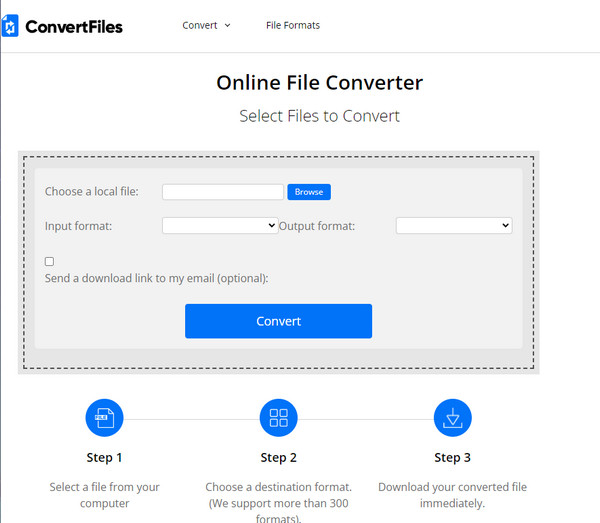
Întrebări frecvente despre cum să convertiți AVCHD în MP4 la calitate înaltă
-
AVCHD vs. MP4, care format este cel mai bun?
În ceea ce privește calitatea video, AVCHD oferă o calitate mai bună pentru camerele video, precum Panasonic și Sony. Între timp, MP4 funcționează cel mai bine pentru aproape orice dispozitiv și are dimensiunea fișierului mai mică decât AVCHD. Cu toate acestea, ambele pot fi folosite pentru videoclipuri de calitate.
-
Videoclipurile AVCHD pot fi încărcate direct pe YouTube?
Nu. Unele videoclipuri pot fi încărcate pe YouTube, dar de cele mai multe ori este posibil să întâmpinați probleme la încărcare. Prin urmare, este recomandat să utilizați MP4 sau alte formate acceptabile pentru o încărcare mai bună.
-
Zamzar stochează fișierul dvs. AVCHD convertit în MP4?
Da. Zamzar vă rezervă fișierele pentru până la 24 de ore, oferindu-vă timp să descărcați fișierul convertit. Dar pentru serviciul pro, fișierul dvs. va fi șters imediat ce ați terminat de convertit.
-
Pot reda videoclipuri AVCHD fără a le converti în MP4?
Da. Printre cei mai buni jucători care pot deschide videoclipuri AVCHD este VLC Media Player. Dar pentru o mai bună compatibilitate, vă puteți baza și pe VLC pentru a converti videoclipuri AVCHD. Acest player poate funcționa pentru a converti AVCHD în MP4 pe Mac, Windows și Linux.
-
Cum pot converti AVCHD în MP4 fără pierderi de calitate?
Toate convertoarele discutate în această postare nu oferă nicio pierdere de calitate după conversie. Dar trebuie să vă asigurați că ați ales cele mai bune convertoare care se potrivesc cerințelor dvs. de conversie și editare.
Concluzie
Asta e tot pentru conversia AVCHD în MP4! Aici sunt prezentate 10 instrumente care funcționează ca convertoare AVCHD pentru desktop și online, inclusiv Freemake Video Converter, Zamzar, VLC și multe altele. Între timp, cel AnyRec Video Converter este cel mai bun pentru a converti mai multe videoclipuri mari. Puteți converti în loturi videoclipuri AVCHD în MP4 la o viteză mare, fără pierderi de calitate. De asemenea, are setări de ieșire personalizabile, care vă ajută să obțineți calitatea dorită. Așadar, haide și descărcați convertorul astăzi!
100% Securizat
100% Securizat
